أفضل 8 إصلاحات لعدم عمل WhatsApp على الويب في Google Chrome
يتيح لك WhatsApp Web الدردشة مع الأصدقاء وحضور مكالمات الصوت والفيديو ومشاركة ملفات الوسائط من جهاز الكمبيوتر الخاص بك. يقوم بمزامنة جميع الدردشات والبيانات الخاصة بك لتصبح متاحة على الشاشة الأكبر. ولكن هذا ما يشكو بعض المستخدمين من عدم قدرتهم على فعله – الوصول إلى WhatsApp Web.
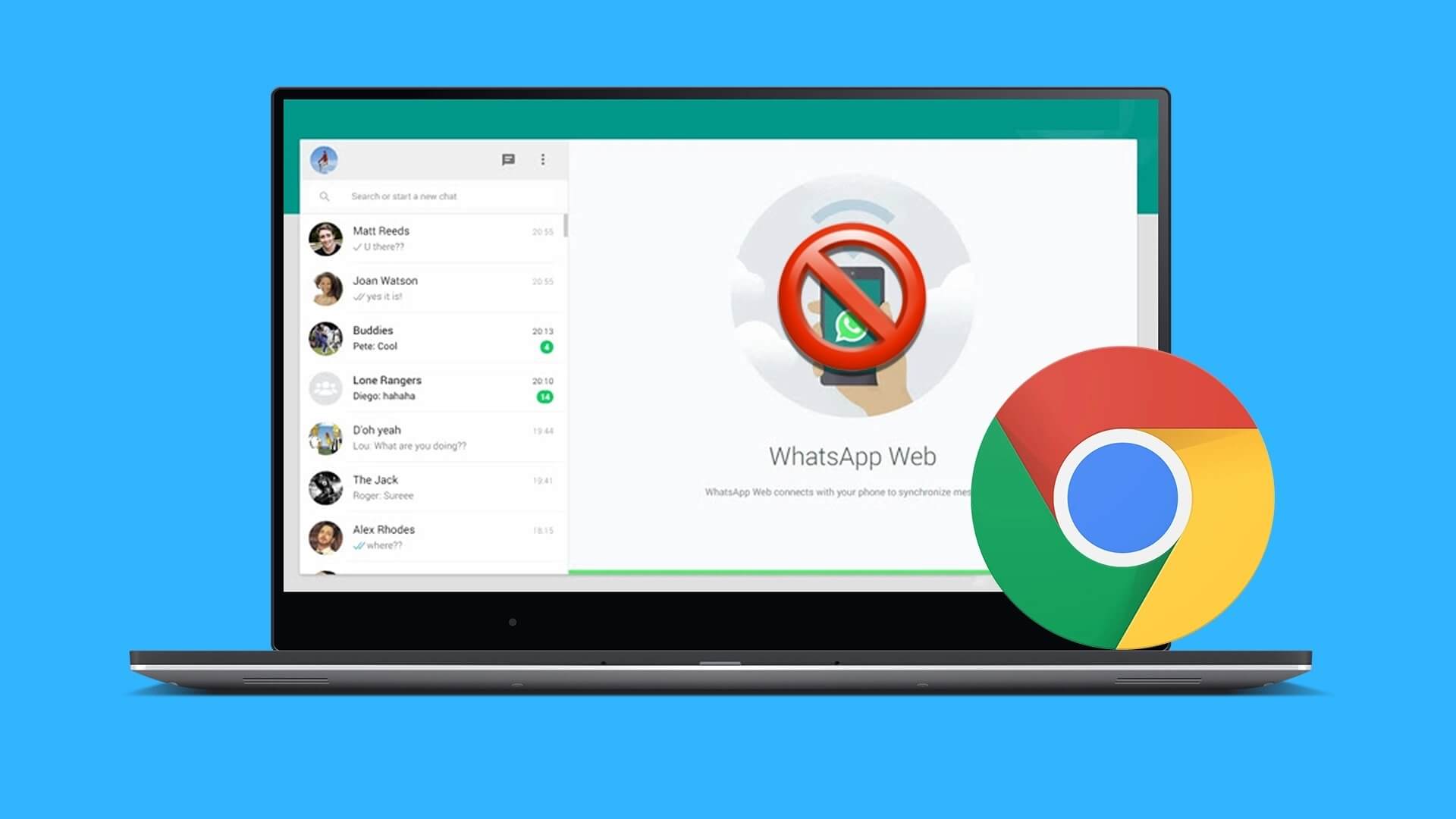
لذلك إذا كنت تفضل متصفح Google Chrome على جهاز Mac و Windows PC ، فإليك بعض الحلول لمساعدتك في إصلاح WhatsApp Web لا يعمل في Google Chrome.
1. تحقق من اتصالك بالإنترنت
يعد الاتصال بالإنترنت أمرًا محوريًا في السماح لك بالوصول إلى WhatsApp على الويب. يجب أن تكون خطة العمل الأولى هي إجراء اختبار سرعة على جهاز كمبيوتر Mac أو Windows. نقترح التبديل إلى نطاق تردد 5 جيجاهرتز إذا كان لديك موجه Wi-Fi ثنائي النطاق.
2. قم بتسجيل الدخول مرة أخرى إلى WHATSAPP WEB
بعد التحقق من سرعة الإنترنت ، يمكنك فتح علامة تبويب جديدة في Chrome ومحاولة تسجيل الدخول مرة أخرى إلى WhatsApp Web. يمكنك الرجوع إلى منشورنا إذا كان هاتفك لا يمكنه مسح رمز الاستجابة السريعة QR على WhatsApp Web.
3. جرب وضع التصفح المتخفي
يمكنك محاولة تسجيل الدخول إلى WhatsApp Web في وضع التصفح المتخفي في Google Chrome. اضغط على Command + Shift + N على جهاز Mac لتشغيل وضع التصفح المتخفي في Chrome ، اضغط على Control + Shift + N على جهاز الكمبيوتر الشخصي الذي يعمل بنظام Windows لتشغيل وضع التصفح المتخفي في Chrome.
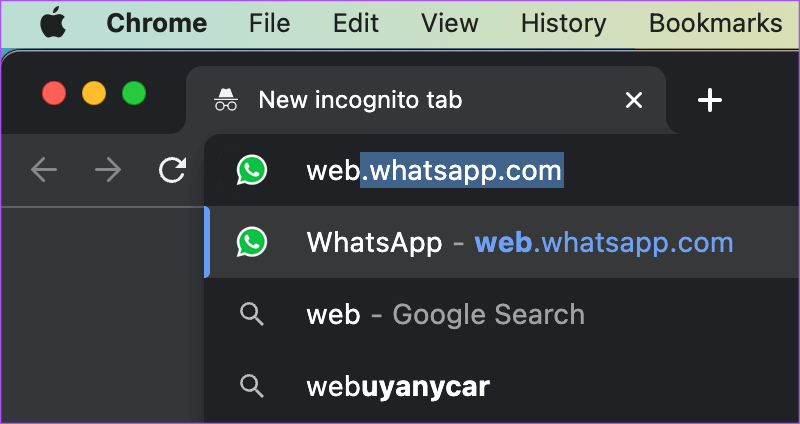
4. فحص الأجهزة المرتبطة
يتيح لك WhatsApp استخدام WhatsApp Web من خلال ربط ما يصل إلى 5 أجهزة. إذا كنت لا تزال تواجه المشكلة في متصفح Chrome ، فيمكنك إزالة الجهاز المرتبط من حسابك.
الخطوة 1: افتح تطبيق WhatsApp على جهاز Android أو iPhone.
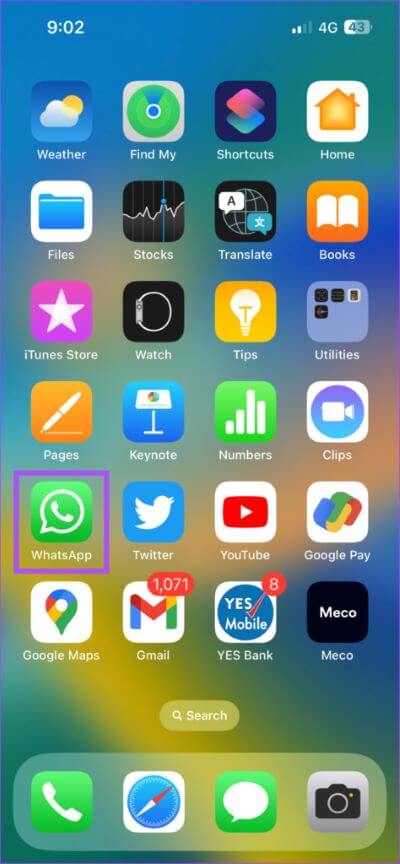
الخطوة 2: اضغط على أيقونة الإعدادات في الزاوية اليمنى السفلية (iPhone) وحدد الأجهزة المرتبطة.
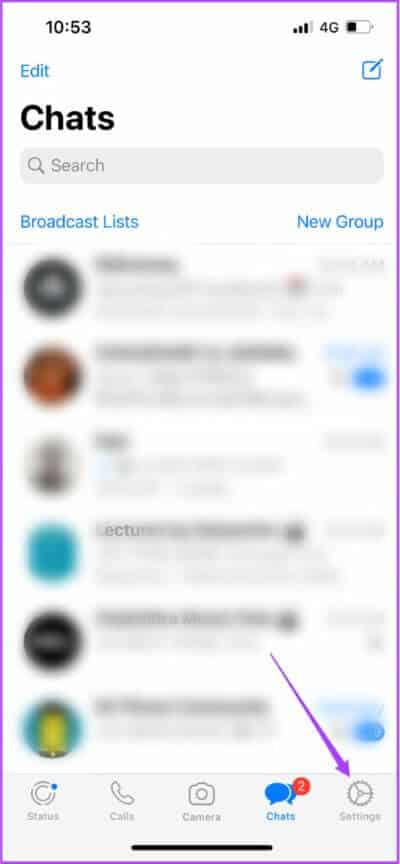
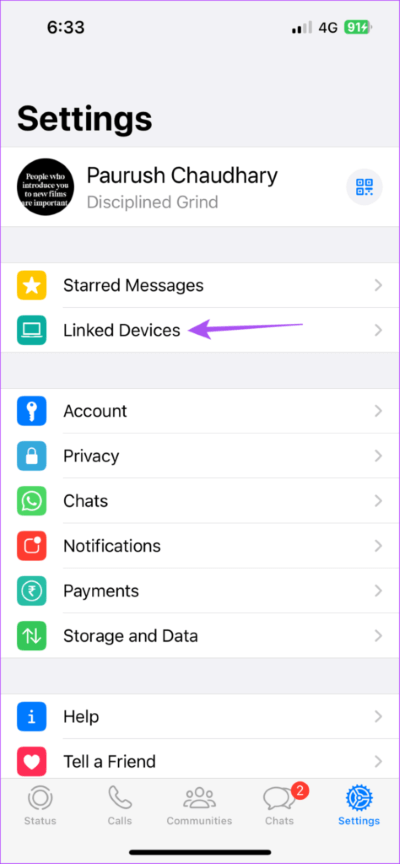
بالنسبة لنظام التشغيل Android ، انقر فوق النقاط الثلاث في الزاوية العلوية اليمنى وحدد الأجهزة المرتبطة.
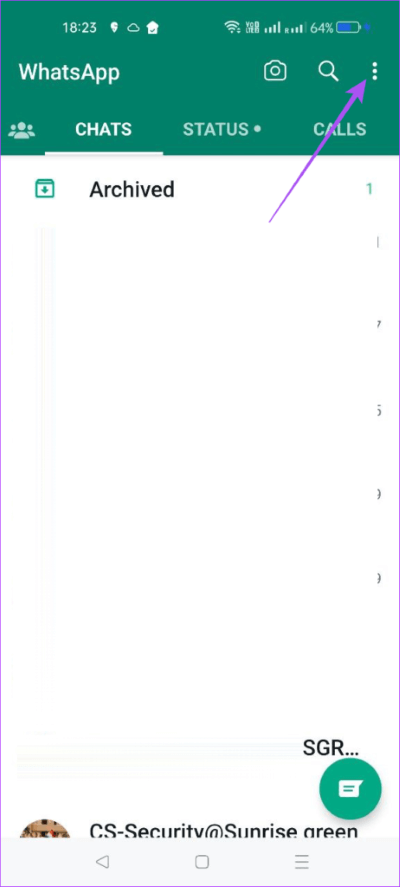
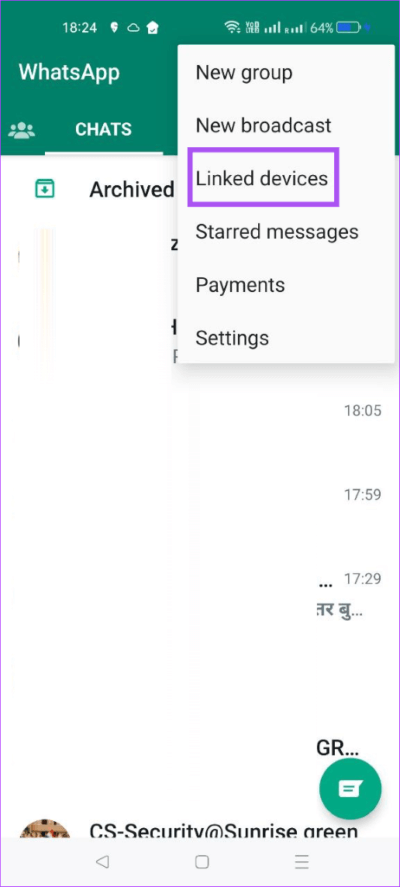
الخطوة 3: حدد جهازًا مرتبطًا واضغط على تسجيل الخروج لإزالته من حسابك.
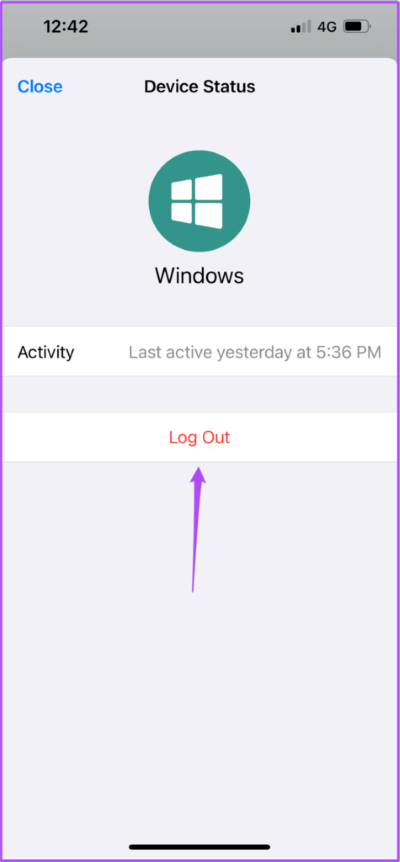
الخطوة 4: افتح Chrome على جهاز Mac أو Windows PC وتحقق من حل المشكلة.

5. مسح ذاكرة التخزين المؤقت WHATSAPP WEB
هناك حل آخر نوصي به وهو محاولة مسح ذاكرة التخزين المؤقت وملفات تعريف الارتباط لـ WhatsApp Web على Chrome. سيؤدي هذا إلى إزالة جميع التفضيلات السابقة وذاكرة التخزين المؤقت القديمة من متصفحك.
الخطوة 1: افتح Chrome على جهاز Mac أو Windows PC.

الخطوة 2: انقر فوق النقاط الموجودة في الزاوية العلوية اليمنى.
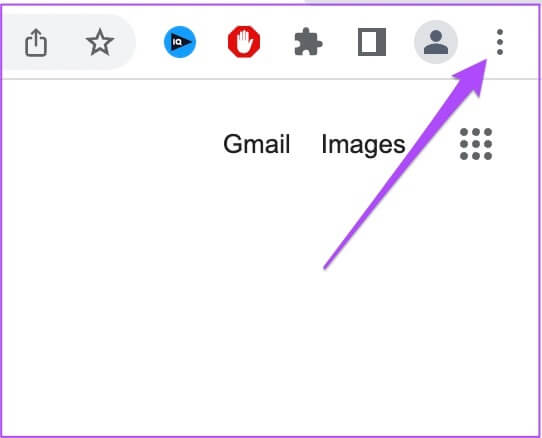
الخطوة 3: حدد الإعدادات.
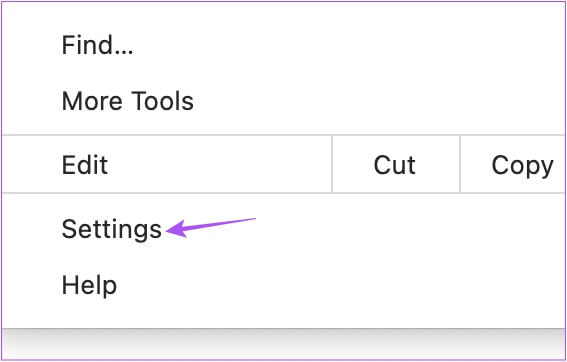
الخطوة 4: انقر فوق الخصوصية والأمان من القائمة اليسرى.
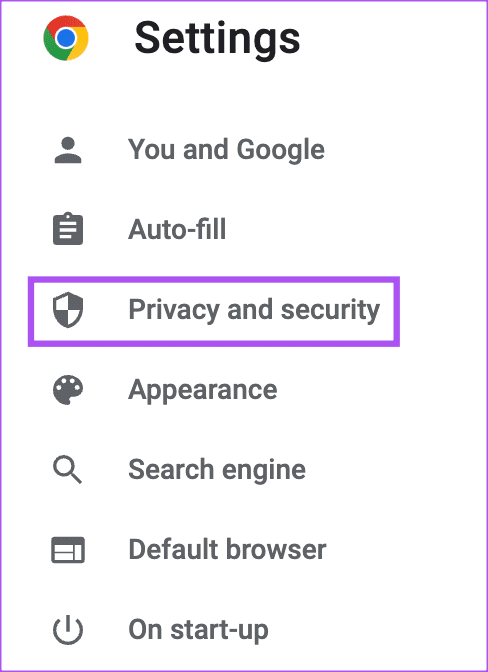
الخطوة 5: حدد ملفات تعريف الارتباط وبيانات الموقع الأخرى.
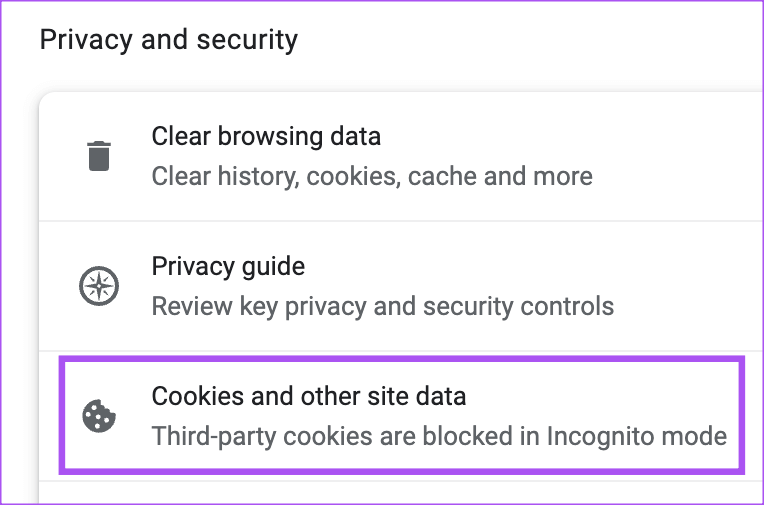
الخطوة 6: قم بالتمرير لأسفل وانقر على رؤية جميع بيانات الموقع والأذونات.
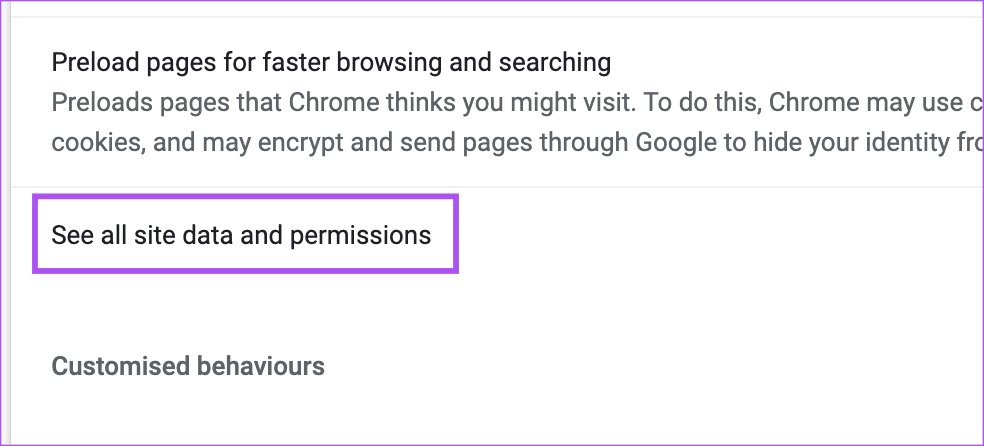
الخطوة 7: اكتب WhatsApp في شريط البحث أعلى الجانب الأيمن.
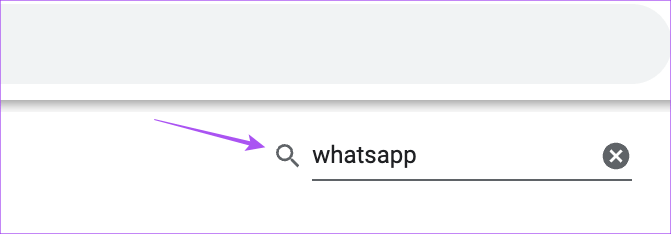
الخطوة 8: انقر فوق أيقونة الحذف بجوار نتيجة البحث.
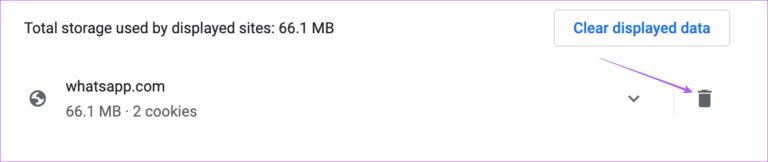
الخطوة 9: حدد مسح للتأكيد.
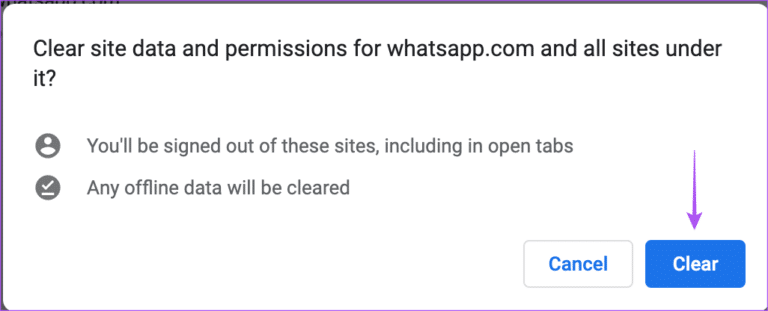
الخطوة 10: افتح WhatsApp Web في علامة تبويب جديدة وتحقق من حل المشكلة.
6. قم بإزالة الإضافات المعطلة على Chrome
يتيح سوق Chrome الإلكتروني الوصول إلى العديد من الملحقات. لكن البعض منهم يتوقف عن تلقي التحديثات ويبدأ في الحد من تجربة التصفح الخاصة بك. يمكن أن يكون هذا هو الحال مع WhatsApp Web الذي لا يعمل في Chrome. إليك كيفية إزالة بعض الامتدادات للتحقق من حل المشكلة.
الخطوة 1: افتح Chrome على Mac أو Windows PC.

الخطوة 2: انقر فوق رمز الإضافات في الزاوية العلوية اليمنى.
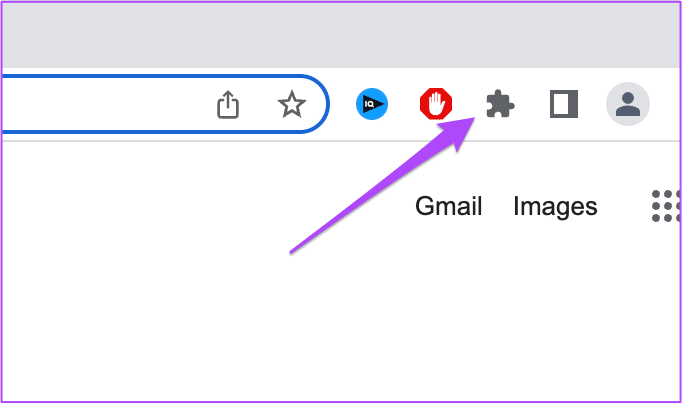
الخطوة 3: حدد إدارة الإضافات .
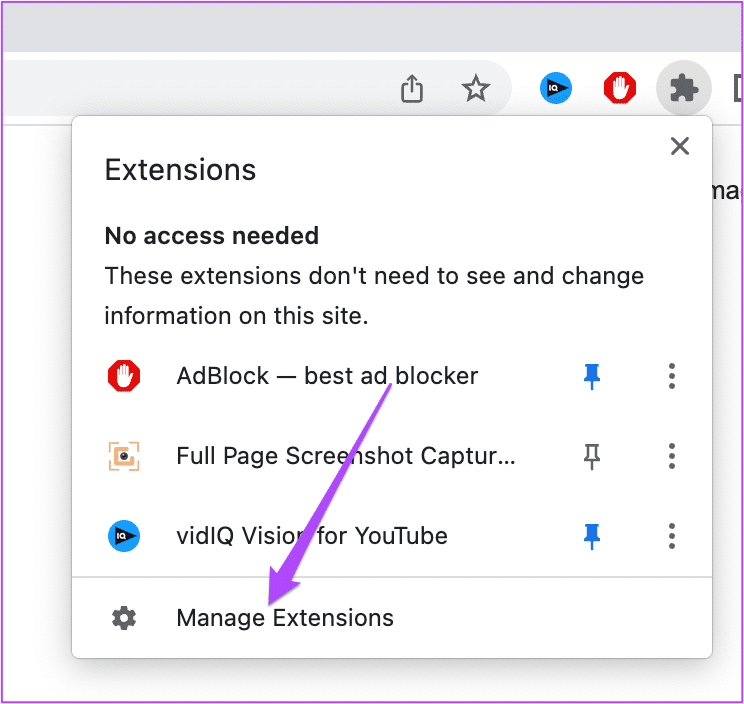
الخطوة 4: انقر فوق إزالة أسفل اسم الإضافة.
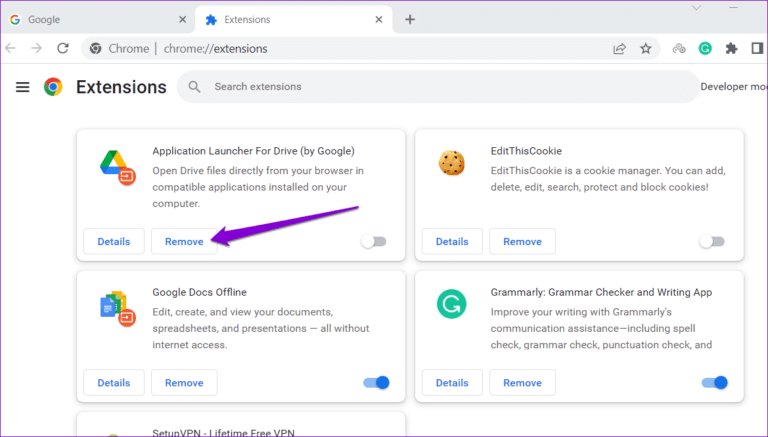
الخطوة 5: افتح WhatsApp Web في علامة تبويب جديدة وتحقق من حل المشكلة.
إذا لم يكن كذلك ، كرر نفس الخطوات للتحقق من الامتداد وراء هذه المشكلة.
7. تحديث Chrome
إذا لم تنجح أي من الحلول السابقة ، فنحن نقترح تحديث إصدار Chrome على جهاز Mac أو Windows PC. بهذه الطريقة ، ستقوم بإزالة جميع الأخطاء ومواطن الخلل في الإصدار الحالي والتي من المحتمل أن تسبب هذه المشكلة.
الخطوة 1: افتح Chrome على جهاز Mac أو Windows PC.

الخطوة 2: انقر فوق النقاط الثلاث في الزاوية العلوية اليمنى وحدد الإعدادات.
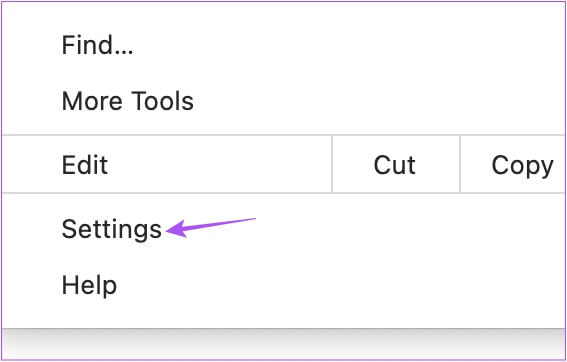
الخطوة 3: انقر فوق حول Chrome من أسفل القائمة اليسرى.
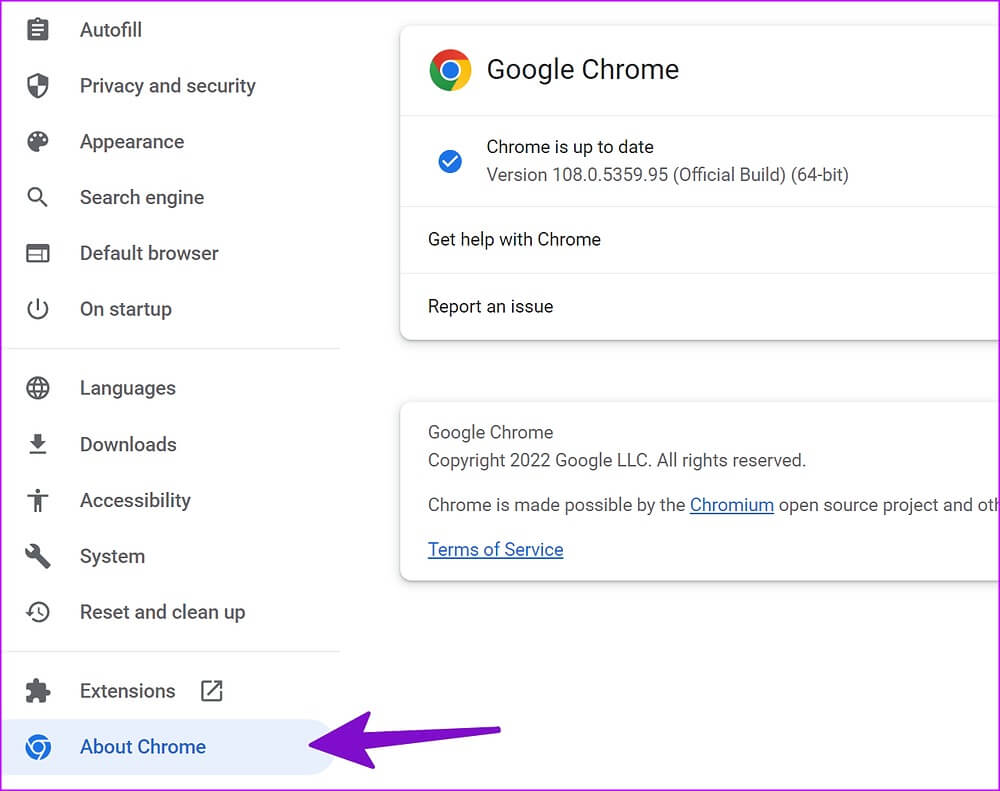
الخطوة 4: في حالة توفر تحديث ، قم بتنزيله وتثبيته.
الخطوة 5: افتح WhatsApp Web في نافذة جديدة وتحقق من حل المشكلة.
8. تحقق مما إذا كان WHATSAPP معطلاً
يمكن أن يكون أحد أسباب هذه المشكلة هو انقطاع خدمة WhatsApp. يمكنك زيارة Downdetector ومعرفة ما إذا كان WhatsApp يواجه فترة توقف. إذا كان الأمر كذلك ، فيمكنك تنزيل تطبيق WhatsApp Desktop الرسمي على جهاز Mac أو جهاز كمبيوتر يعمل بنظام Windows للبدء.
احصل على حق الوصول إلى WHATSAPP WEB
ستساعدك هذه الحلول على استعادة الوصول إلى WhatsApp Web باستخدام Google Chrome على جهاز الكمبيوتر الخاص بك. يمكنك أيضًا قراءة منشورنا إذا كان Google Chrome لا يكمل التنزيلات على جهاز Mac أو Windows PC.
